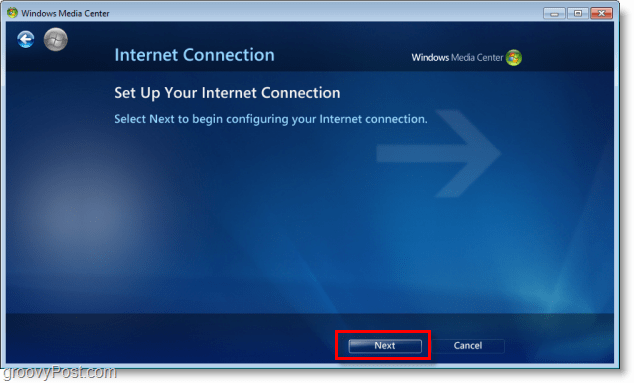Slik bruker du Facebook-gruppeenheter til å organisere innholdet ditt: Social Media Examiner
Facebook Grupper Facebook / / September 25, 2020
 Ønsker du å organisere innholdet og ressursene som er tilgjengelige i Facebook-gruppen din?
Ønsker du å organisere innholdet og ressursene som er tilgjengelige i Facebook-gruppen din?
Lurer du på hvordan Enhetsfunksjonen for Facebook-grupper kan hjelpe?
I denne artikkelen vil du oppdage hvordan du oppretter og bruker enheter i Facebook-grupper.
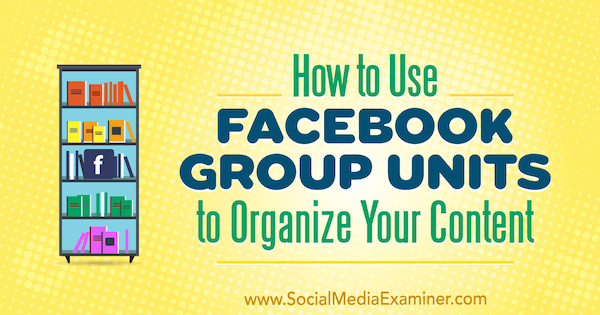
# 1: Sett Facebook-gruppetypen din til sosial læring
Facebook la nylig til et nytt gruppetypealternativ kalt Social Learning. Grupper klassifisert på denne måten får tilgang til den nye Enhets-funksjonen, som lar deg utnytte gruppen som en plattform for online kursinnhold eller bare organisere innleggene dine etter emne.
Den gode nyheten er at du endrer din Facebook-gruppetype er raskt og enkelt. Fra gruppen din, klikk på Mer-knappen under forsidebildet og velg Rediger gruppeinnstillinger.
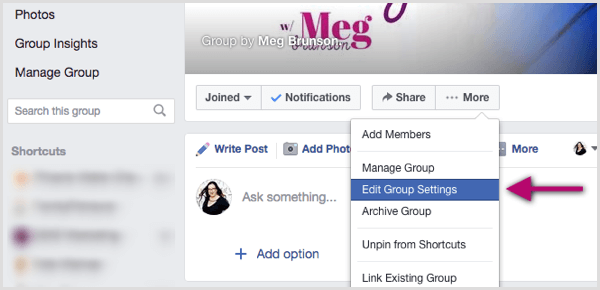
Herfra ganske enkelt Klikk på koblingen Endre ved siden av eksisterende gruppetypeklassifisering og velg Social Learning. Når du har satt gruppetypen til Sosial læring,
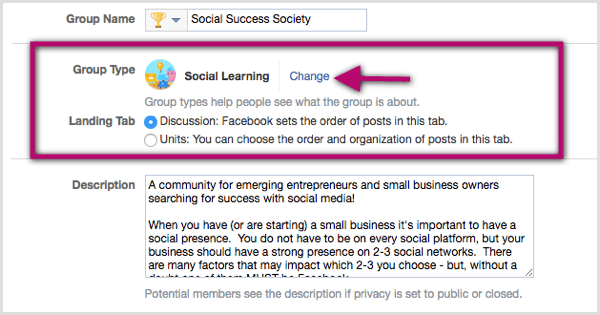
Selvfølgelig forblir denne delen redigerbar, slik at du alltid kan bytte gruppetype tilbake hvis du bestemmer deg for at du ikke vil bruke Units-funksjonen lenger. Du kan også endre landingsfanen på et senere tidspunkt hvis preferansen din endres. Når gruppetypen er angitt, kan du begynne å kuratere gruppeenhetene dine.
# 2: Lag din første gruppeenhet
Når du er klar til å lage din første gruppeenhet, naviger til Enheter-fanen innenfra din Facebook-gruppe og klikk på Opprett enhet.
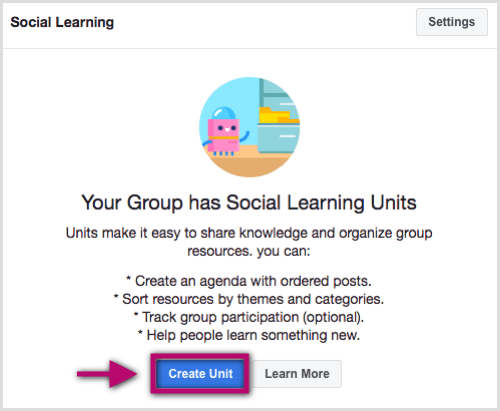
For å opprette gruppeenheten din, skriv inn enhetsnavn og beskrivelse. Deretter bestemme om du vil at innholdet skal være valgfritt. Hvis du krever innholdet, vil hvert gruppemedlem motta et fullføringsmål. De får beskjed om at de forventes å fullføre enheten, og de kan spore fremgangen. Hvis du velger Gjør denne enheten valgfri, vil det ikke være nødvendig og teller ikke med for fullføringsmål.
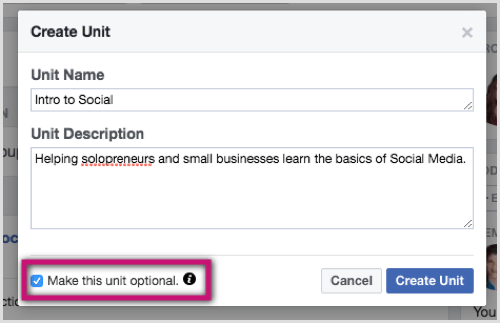
Når du er ferdig, klikk på den blå knappen Opprett enhet og du har opprettet din første enhet.
# 3: Legg til innhold til enheten din
Det neste trinnet er å legge til innhold i enheten. Hver enhet kan organisere mer enn 50 innlegg. (Jeg har ennå ikke sett en grense kunngjort av Facebook, eller har nådd en grense i noen av gruppene jeg er i som bruker denne funksjonen.) Du kan legge til innhold på en enhet på to måter: ved å poste direkte til en gruppeenhet eller ved å legge til et eksisterende innlegg i en gruppe enhet.
Send direkte til en gruppeenhet
Til legg ut nytt innhold direkte til en gruppeenhet, naviger til Enheter-fanen av gruppen din. Når du klikk inn i den nyopprettede enheten, ser du plass til skrive et innlegg, legge til en fil, eller lage et arrangement, avhengig av hvilke elementer du vil ha med i enheten.
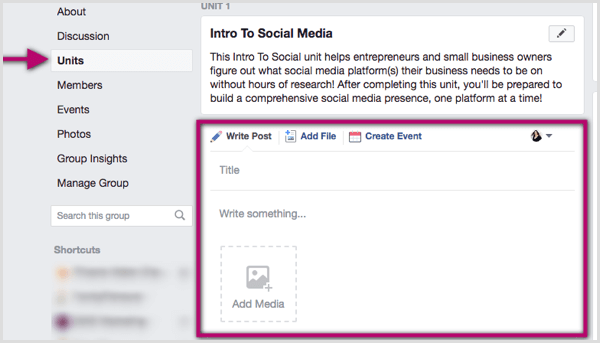
Fortsett å legge til resten av innleggene dine. Jeg legger til 1-2 innlegg i enheten per dag. Disse enhetsinnleggene vises som innlegg i gruppen, så det å legge dem til hjelper deg gradvis med å sikre at gruppemedlemmene ikke blir overveldet av innholdet.
Legg til et eksisterende innlegg i en enhet
Hvis du vil legge til et eksisterende innlegg i en enhet, naviger til innlegget på gruppeveggen og klikk på de tre små prikkene i øvre høyre hjørne. Fra innleggsmenyen, velg gruppeenheten som du vil legge til innlegget til eller velger å opprette en ny enhetfor innlegget.
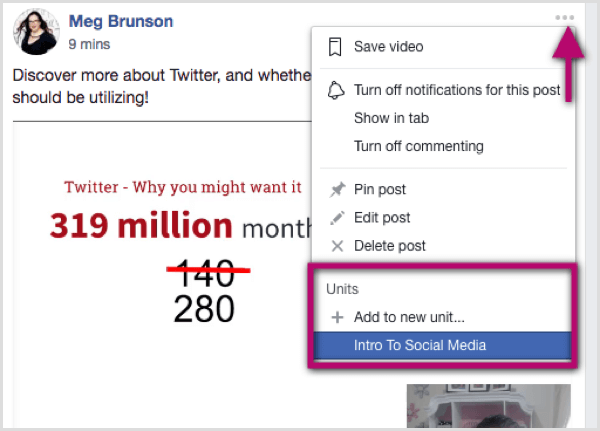
Når du blir bedt om det, skriv inn en tittel på innlegget og klikk på Legg til enhet. Innlegget vil deretter bli publisert til gruppenheten.
Få YouTube Marketing Marketing - Online!

Vil du forbedre ditt engasjement og salg med YouTube? Bli med på den største og beste samlingen av YouTube-markedsføringseksperter når de deler sine velprøvde strategier. Du får trinnvis direktesendt instruksjon fokusert på YouTube-strategi, videooppretting og YouTube-annonser. Bli YouTube-markedsføringshelten for din bedrift og kunder når du implementerer strategier som gir dokumenterte resultater. Dette er et direkte online treningsarrangement fra vennene dine på Social Media Examiner.
KLIKK HER FOR DETALJER - SALG SLUTTER 22. SEPTEMBER!# 4: Bestill innlegg innenfor en gruppeenhet
Når du har lagt til flere innlegg i en enhet, må du sørge for at rekkefølgen på disse innleggene er fornuftig når medlemmene besøker Enheter-fanen. Rekkefølgen av innlegg i diskusjonsfanen vil alltid være basert på den siste aktiviteten, men du har noen alternativer for å tilpasse fanen Enheter.
I kategorien Enheter, klikk på de tre punktene til høyre for gruppenheten du vil redigere. I rullegardinmenyen kan du redigere navnet, beskrivelsen og / eller rekkefølgen på innleggene inneholdt i den gruppen.
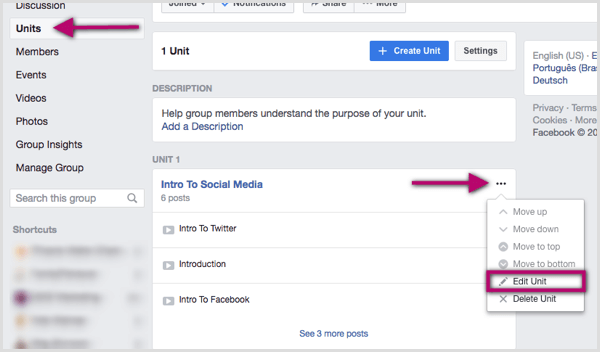
Innstillingen for postordre er som standard å liste det sist lagt til innlegget først. For å omorganisere innleggene, ganske enkelt dra og slipp innleggene i den rekkefølgen du foretrekker.
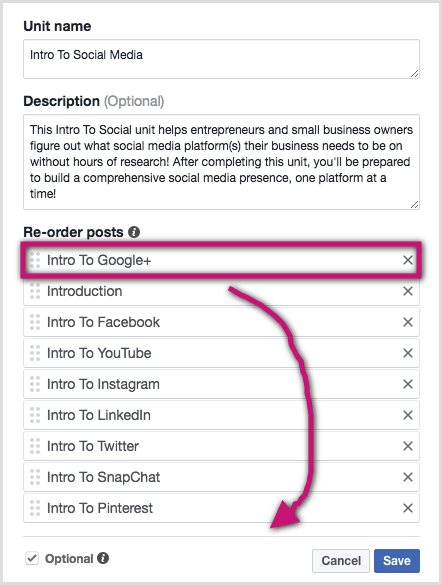
# 5: Analyser detaljene for fullføring av gruppeenheter
Det er viktig å merke seg at du som gruppeadministrator ikke vil ha samme syn som medlemmene dine. Når medlemmer logger på Enheter-delen, vil de se fremgangen de har gjort mot å fullføre de nødvendige enhetene, samt en oversikt over hver enhet.
I skjermbildet nedenfor kan du se at 0 av 1 nødvendige enheter er fullført, og i den ene nødvendige enheten har medlemmet gjort noen fremgang. Innleggene som medlemmet merket som “ferdig” har et grønt avkrysningsmerke. En grønn fremdriftslinje vises under enhetstittelen, som viser hvor mye fremgang brukeren har gjort i enheten.
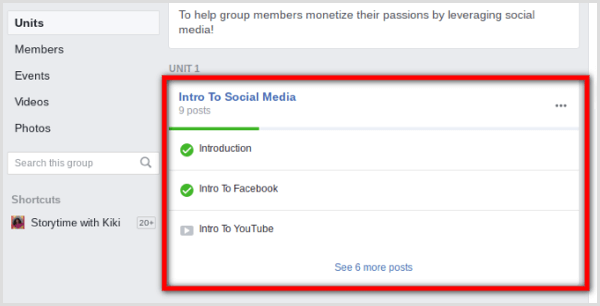
Når gruppemedlemmer går gjennom hver enhet, kan de merke hvert innlegg som komplett ved å klikke på Jeg er ferdig-knappen nederst i innlegget. Dette lar medlemmene holde oversikt over fremgangen, og du kan overvåke fremdriften til gruppen som helhet eller spesifikke medlemmer.
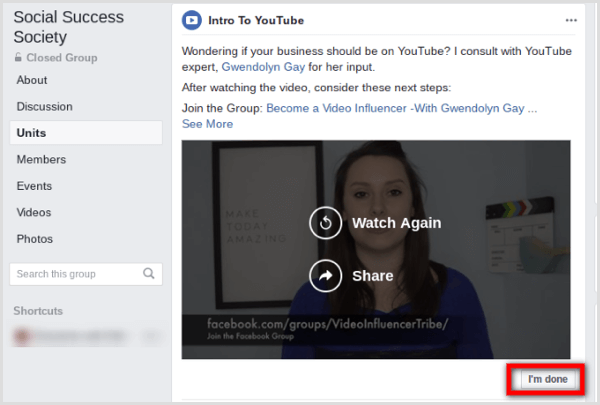
Som gruppeadministrator får du litt grunnleggende informasjon fra Enheter-fanen, hovedsakelig hvor mange som har sett enhetene. For mer inngående statistikk, naviger til Group Insights kategorien i gruppen din.
Herfra kan du se hvor mange læringsinnlegg som ble fullført. Klikk på Flere detaljer om fullføring til se en fullstendig oversikt etter enhet. Denne informasjonen hjelper deg med å bestemme hvilke innlegg medlemmer fullfører oftest. Til se fremdriften for et bestemt medlem, skriv inn medlemmets navn i medlemsnavnet.
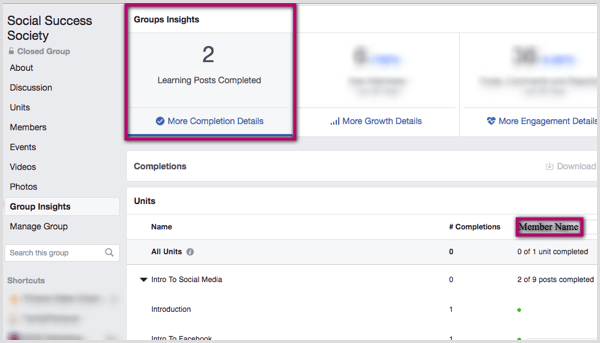
# 6: 5 måter å bruke gruppeenheter på
Nå som du vet hvordan du konfigurerer og bruker Facebook-gruppeenheter, la oss se på kreative måter du kan utnytte dem for å forbedre gruppen din.
Velkommen nye medlemmer
Når du velkommen nye medlemmer til gruppen din, introdusere hver administrator og / eller moderator og skissere reglene og forventningene. Hvis du krever dette innholdet (ved ikke å merke av i den valgfrie boksen), kan du spore hvert medlems fremgang og sikre at de merker hvert trinn som fullført.
Gi aktuelt pedagogisk innhold
Husk at det er i motsetning til Facebooks vilkår for tjenester å belaste medlemmene for å være en del av en gruppe. Gruppen kan være en "bonus" for å kjøpe et produkt eller en tjeneste, men du kan ikke tjene penger på gruppen direkte. Å laste opp gratis kursinnhold sørger for at gruppemedlemmene har en minimum grunnlinje for informasjon, noe som er nyttig hvis gruppen din adresserer avanserte emner.
Samle oppdateringer og nyheter
Lag en enhet for nyheter og oppdateringer som er relevante for gruppen din. Bestill disse oppdateringene etter dato for å la medlemmene ha ett sted å gå til raskt og enkelt finne oppdateringene som gruppen anser som viktige (innlegg som ellers kan gå seg vill i andre gruppeprat).
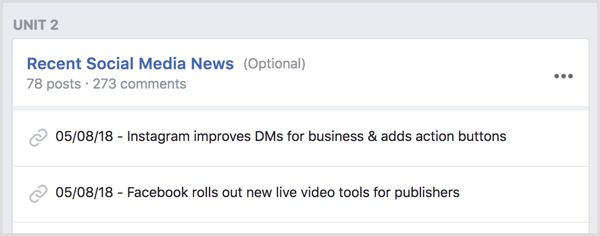
Kjør en utfordring
Til engasjere gruppen din, planlegge 7-10 dager med innhold og så organisere det i en enhetfor fremtidige medlemmer. Eventuelle "lekser" fra utfordringen kan legges ut i innleggets kommentarer eller på fanen Diskusjoner.
Gi ressurser og lenker
Organiser ofte refererte filer, hendelser eller lenker for å gjøre det enkelt for gruppemedlemmene å finne.
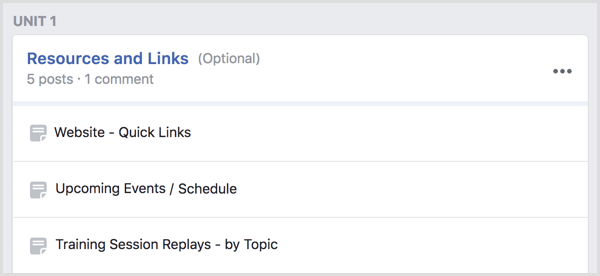
Tips: Fordi Facebook er en lånt plattform (som betyr at du ikke eier den), anbefaler jeg deg ha en sikkerhetskopi av alt innholdet ditt bare i tilfelle noe skjer med gruppen. Det kan også være lurt lage en e-postliste over gruppemedlemmer gjennom å tilby opt-ins (i tillegg til innholdet du gir gjennom enhetene) av samme grunn.
Konklusjon
Når du endrer Facebook-gruppetypen til Sosial læring, får du tilgang til Enheter-fanen. Du kan utnytte enheter for å engasjere deg med gruppen din på en rekke måter, inkludert å ønske nye medlemmer velkommen, legge til rette for en utfordring, tilby kursinnhold eller organisere innlegg. Facebook-gruppeenheter lar deg spore fremdriften til gruppemedlemmene dine, og analysere hvilke enheter og innlegg som er mest populære blant medlemmene dine.
Hva tror du? Har du lagt til Enheter-fanen i gruppen din? Hvilke typer innhold vil du dele i enheter? Del dine tanker i kommentarene nedenfor.